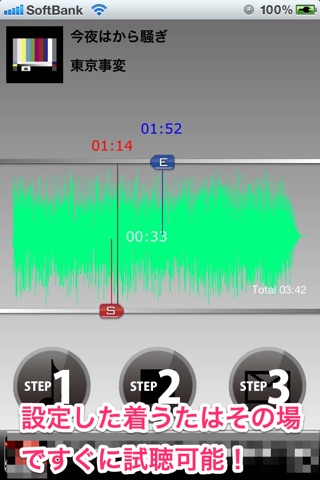[期間限定無料セール開催中!]
85円→なんと0円!
サクっと着信音を作成!
説明を読まなくてもすぐに使えます!
これはiPhoneの曲をメール着信や通話着信の着信音に設定するためのアプリです
かんたん3ステップでiPhone音楽ライブラリから高品質な着信音が作成できます。
好きな曲を選んだら、あとは開始位置を選んで作成ボタンを押すだけです。
【主な機能(iOS5の場合)】
・メールやSMS着信音の対応(詳細は以下)
・アルバムアートワークの表示
・iPodライブラリからの曲選択(ただし著作権保護ファイルは不可)
・曲選択後の波形表示機能
・再生開始ポイントの設定機能
・着信音の長さ指定(0.01秒単位までサポート)
・再生開始ポイントの微調整用ボタン(有料版のみ)
・着信音ファイル(m4r)の自動生成
・着信音ファイルのメール送信機能
・着信音ファイルの管理機能
・iTunesでのファイル共有機能(有料版のみ)
・(iPhon4)Retinaディスプレイ用の高解像度表示
【設定可能な着信音(iOS5以降の場合)】
・着信音
・メッセージ
・新着留守番電話
・新着メール
・メール送信
・ツイート
・カレンダーの通知音
・リマインダーの通知音
【着信音の設定方法(メール)】
[手順1] このアプリで作成したメールを自分のメールアドレス宛てに送ります
[手順2] iTunesがインストールされているPCでメールを受信します
[手順3] メールの添付ファイルをiTunesにドラッグ&ドロップしてください
[手順4] iTunesの左メニューのライブラリ「着信音」に登録されたのを確認します
[手順5] 該当の着信音が見つかったらiTunesの左メニューにあるiPhoneデバイスにドラッグ&ドロップしてください(メニューに表示されない場合はiPhoneをPCに接続してください)
※うまくいかない場合はメニューのiPhoneを選択し、メニューの「着信音」を選択し、「着信音を同期」にチェックを入れて同期するようにしてください
[手順6] iPhoneの設定アプリを開き、項目「サウンド」から各サウンドの設定ができるようになります
↓操作手順を動画にしてあります。参考にしてください。
http://blog.takezou.com/?p=292
【着信音の設定方法(iTunesファイル共有)】
[手順1]アプリのStep3のボタンを押した後、メール送信せずにキャンセル(送信してもどちらでも大丈夫です)
[手順2]PCからiPhoneと同じネットワーク内のiTunesを起動、サイドメニューから使用しているiPhoneを選択
[手順3]メニューの「App」を選択し、「ファイル共有」の欄で「EzRingtone」を選択
[手順4]該当の着信音ファイルが見つかったら任意の場所へ保存してください
※以降の手順は上記メールの場合の[手順4]以下と同じになります。